下面图老师小编跟大家分享一个简单易学的用PS给美女照片调出怀旧淡灰色教程,get新技能是需要行动的,喜欢的朋友赶紧收藏起来学习下吧!
【 tulaoshi.com - ps调色教程 】
原图

(本文来源于图老师网站,更多请访问http://www.tulaoshi.com)
最终效果图
(本文来源于图老师网站,更多请访问http://www.tulaoshi.com)

(本文来源于图老师网站,更多请访问http://www.tulaoshi.com)
1、打www.tulaoshi.com开原图素材,把背景图层复制一层,对副本执行:滤镜 其它 高反差保留,数值为10,确定后添加图层样式,混合选项参数设置如下图上。
2、创建色相/饱和度调整图层。选择红色把饱和度设置为:-50。
3、创建通道混合器调整图层:蓝:24/22/42/0。在蒙版上擦去除皮肤以外部分。
4、创建曲线调整图层,参数设置如下图,确定后用黑色画笔擦去除头发和皮肤以外部分。
5、创建可选颜色调整图层。黄色:100/0/-67/0;青色:100/41/-30/0。
(本文来源于图老师网站,更多请访问http://www.tulaoshi.com)

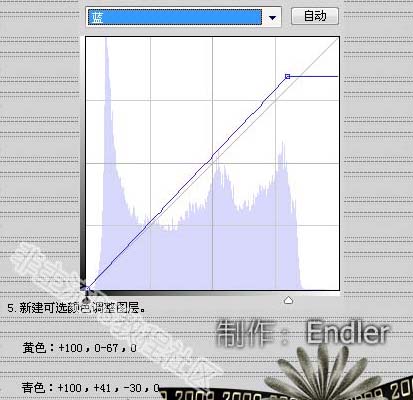
(本文来源于图老师网站,更多请访问http://www.tulaoshi.com)
6、新建一个图层,按Ctrl + Alt Shift + E盖印图层,适当给人物磨皮。
7、复制盖印图层,按Ctrl + Shift + U去色,执行:滤镜 模糊 高斯模糊,数值为2,确定后把图层混合模式改为柔光。
8、用套索工具圈出嘴唇部分,按Ctrl + Alt + D羽化,数值为2,确定后创建色相/饱和度调整图层,参数设置如下图。
9、最后加上边框,打上签名完成最终效果。
(本文来源于图老师网站,更多请访问http://www.tulaoshi.com)

(本文来源于图老师网站,更多请访问http://www.tulaoshi.com)
图层参照图
(本文来源于图老师网站,更多请访问http://www.tulaoshi.com)

(本文来源于图老师网站,更多请访问http://www.tulaoshi.com)
注:更多精彩教程请关注图老师photoshop教程栏目,图老师PS群:249667984欢迎你的加入
来源:http://www.tulaoshi.com/n/20160405/2122715.html
看过《用PS给美女照片调出怀旧淡灰色》的人还看了以下文章 更多>>